iPhone ユーザーは、iCloudサービスを使用してすべてのAppleデバイス間で連絡先を同期できます。ただし、Androidも使用している、またはすでにGoogleアカウントに連絡先がある場合は、iPhoneでそれらのGoogle連絡先を同期することをお勧めします。これで、iPhoneでGmailの連絡先にアクセスするオプションが表示されますが、問題が発生する場合があります。問題が発生した場合は、次の方法で解決できます GoogleコンタクトがiPhoneの問題と同期しない問題を修正 。
GoogleコンタクトがiPhoneに同期しない問題を修正
iPhoneでGoogleの連絡先を同期できない理由はいくつかある可能性があります。以下では、iPhoneのGoogleコンタクト同期の問題を修正するために1つずつ実行できるトラブルシューティング手順について説明しました。
1. iPhoneを再起動し、インターネット接続を確認します
電話を再起動すると、すべての一時的な不具合や問題が修正される場合があります。したがって、他の手順に進む前に、iPhoneを再起動してみてください。これを行うには、電源ボタンを長押しし、スライドして電源をオフにします。次に、電源ボタンをもう一度長押しして起動します。
さらに、アクティブなインターネット接続があるかどうかを確認します。連絡先を同期するには、携帯電話データであれWiFiであれ、iPhoneでインターネット接続が機能している必要があります。
2.Googleアカウントを追加します
Googleの連絡先をiPhoneに同期するには、iPhoneに必要なGmailアカウント(連絡先の同期元)を追加する必要があります。これを行うには、以下の手順に従います。
SIM カードからテキスト メッセージが送信されました



1] 開いた 設定 あなたのiPhoneで。
二] 下にスクロールしてクリックします 郵便物 。次に、をタップします アカウント 。



3] クリック アカウントを追加する 選択します グーグル 。
4] 次に、Googleアカウントの資格情報を使用してログインして終了します。
3.設定でGoogleコンタクトを有効にします
Googleアカウントを追加するだけでは不十分です。 iPhoneの設定でGmailの連絡先が有効になっていないと、Googleアカウントは同期されません。したがって、以下の手順を使用して、連絡先の同期をオンにしてください。
iPadでビデオを非表示にする方法



1] 開いた 設定 あなたのiPhoneで。
二] 下にスクロールしてクリックします 連絡先>アカウント 。
Googleアカウントからデバイスを削除する方法.



3] クリック Gmail 。
4] 次に、のトグルを有効にします 連絡先 。
4.Gmailをデフォルトとして設定する
iPhoneのGoogleコンタクト同期エラーを修正するもう1つの方法は、iPhoneの連絡先のデフォルトアカウントとしてGmailを設定することです。 これにより、iOSがiCloudではなくGoogleアカウントから新しい連絡先を取得できるようになります 。



1] iPhoneで、を開きます 設定 、そして 連絡先 セクション。
Androidでカスタム通知音を鳴らす方法
二] ここで、をクリックします デフォルトのアカウント 。
3] iCloudからに変更します Gmail、 そして、あなたは行ってもいいです。
5.連絡先を手動で取得する
自動同期で問題が発生する場合があります。ここで、以下の手順に従って、iPhoneで新しい連絡先データを手動で取得できます。



1] 開いた 設定 あなたのiPhoneで。
二] に行く 連絡先>アカウント 。クリック 新しいデータを取得します。
クレジット カードの可聴請求
3] ここで、横にあるトグルを有効にします 押す まだの場合。次に、フェッチ設定を「 自動的に 」とGmailを手動ではなく「フェッチ」に変更します。
6.連絡先アプリにすべての連絡先を表示する
連絡先が同期されているのに連絡先アプリに表示されない場合は、結果に表示できるかどうかを確認する必要があります。



1] を開きます 連絡先 あなたのiPhone上のアプリ。
二] クリック グループ 左上隅にあります。
3] 選択する ' すべてのGmail ' 下 Gmail まだの場合。
7.Googleアカウントを削除して追加します
どの手順も機能しない場合、もう1つのオプションは、iPhoneでGoogleアカウントを削除して再度追加することです。アカウントを削除するには、に移動します 設定 >> 郵便物 >> アカウント >> Gmail >> アカウントを削除する 。その後、方法2の手順に従って、アカウントを再度追加できます。
まとめ
これらは、iPhoneの問題と同期しないGoogleコンタクトを修正するためのいくつかの簡単な手順でした。どれがあなたのために働いたか教えてください。連絡先アプリでは、連絡先の同期を有効にし、Gmailをデフォルトのアカウントとして使用してください。その他の問題が発生した場合は、以下のコメントからお気軽にお問い合わせください。このような記事が増えるのをお楽しみに。
また、読んでください- iOS14でiPhone通話のフルスクリーン発信者IDを取得する方法
Facebookのコメント
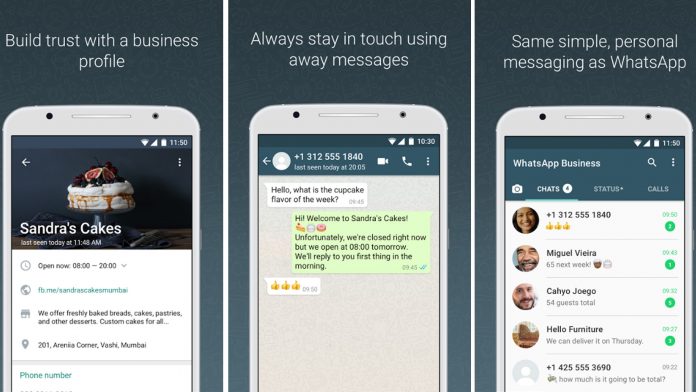






![[動作中] iPhoneで通話失敗エラーを修正する9つの方法](https://beepry.it/img/how/22/9-ways-fix-call-failed-error-iphone.jpg)
